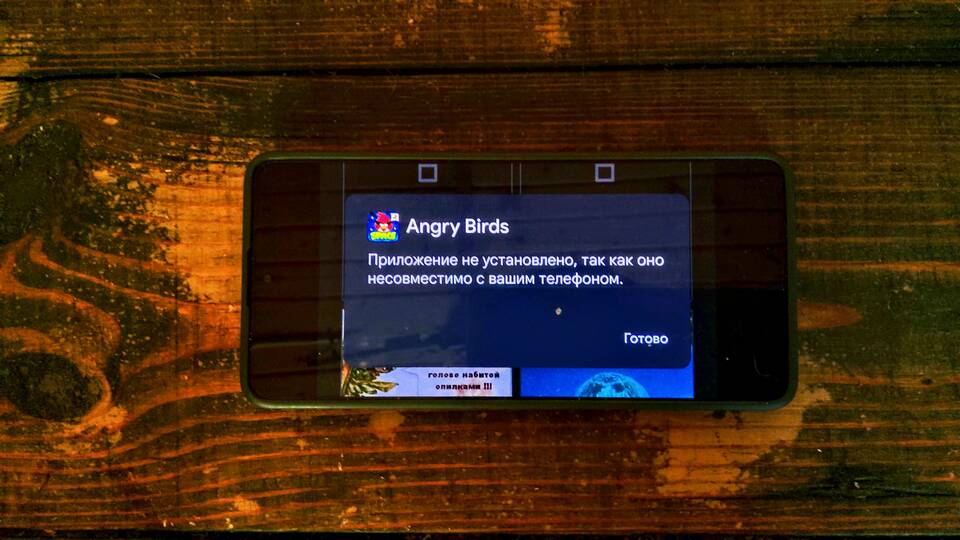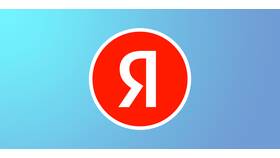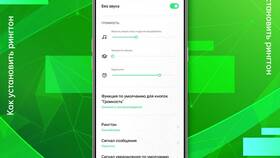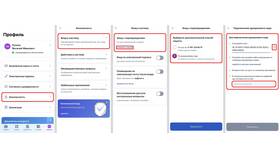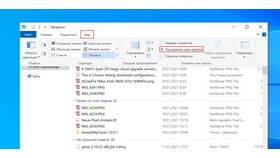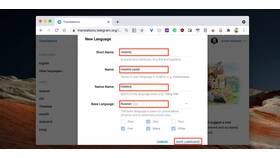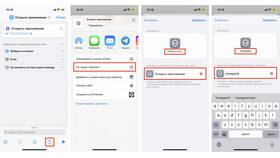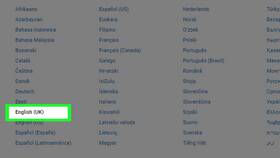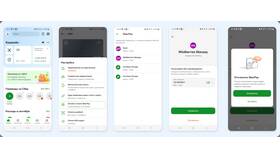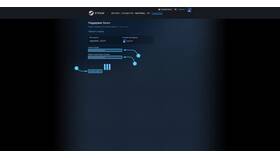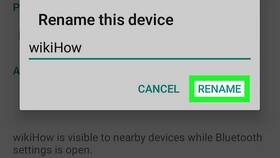- Откройте Google Play Маркет или App Store
- Найдите приложение клавиатуры (Gboard, SwiftKey)
- Установите и откройте приложение
- Следуйте инструкциям по настройке
- Предоставьте необходимые разрешения
| Для Android | Для iOS |
| Настройки → Система → Язык и ввод → Виртуальная клавиатура → Управление клавиатурами | Настройки → Основные → Клавиатура → Клавиатуры → Добавить новую клавиатуру |
- Включите Bluetooth в настройках телефона
- Активируйте режим сопряжения на клавиатуре
- Выберите устройство в списке доступных
- Введите код подтверждения при необходимости
- Подключите OTG-адаптер к телефону
- Вставьте USB-клавиатуру в адаптер
- Дождитесь автоматического распознавания
- Для некоторых моделей может потребоваться включение OTG в настройках
| Настройка | Где найти |
| Язык раскладки | Настройки клавиатуры → Языки |
| Размер клавиш | Настройки → Размер и тема |
| Вибрация при нажатии | Настройки → Обратная связь |
- Голосовой ввод: Настройки → Язык и ввод → Голосовой ввод
- Экранная клавиатура Брайля: Настройки специальных возможностей
- Управление взглядом: Для устройств с соответствующей поддержкой
- Android: Долгое нажатие на пробел или иконку глобуса
- iOS: Нажатие на иконку глобуса в нижнем углу клавиатуры
- Некоторые клавиатуры поддерживают свайп по пробелу для смены языка
- Bluetooth-устройства: Настройки → Bluetooth → Нажать на иконку настроек рядом с устройством → Отключить
- USB-устройства: Просто отключите физически
- Экранные клавиатуры: Настройки → Приложения → Выбрать клавиатуру → Остановить
| Проблема | Решение |
| Клавиатура не появляется | Проверить активную клавиатуру в настройках |
| Не работает Bluetooth-устройство | Перезапустить Bluetooth, обновить драйверы |
| Неправильная раскладка | Проверить настройки языка клавиатуры |
- Обновить ОС телефона до последней версии
- Перезагрузить устройство
- Удалить и заново установить приложение клавиатуры
- Сбросить настройки клавиатуры к заводским
Изменение устройства ввода на смартфоне предоставляет широкие возможности для персонализации взаимодействия с устройством. Современные мобильные ОС поддерживают различные методы ввода - от сменных экранных клавиатур до физических устройств подключения. Правильная настройка этих инструментов значительно повышает удобство использования телефона для различных задач.